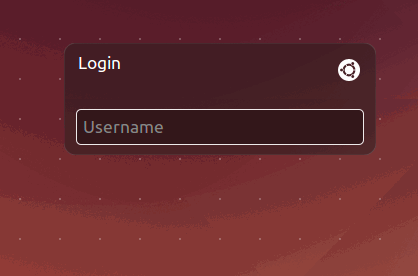すべてのウィンドウコントロールを右(または左)に移動するにはどうすればよいですか?
回答:
14.04
簡潔な答え:
Canonicalは全体主義的な方法でユーザーにボタンの位置の変更を許可しないように命じたようです(この変更の技術的な詳細は、この投稿の下部にあります)。
今のところ、14.04で右側にウィンドウボタンを配置する唯一の方法は、UnityからGnome Flashbackセッションに切り替えることです(個人的に推奨)。その方法の詳細については、以下で説明します。
Gnome Flashbackへの切り替え:
ターミナルを開き、次のコマンドを実行します。
sudo add-apt-repository universe
sudo apt-get update
sudo apt-get install gnome-session-flashback
次にログアウトし、ログインマネージャーでGnome Flashbackセッションを選択します。
MetacityマネージャーとCompizマネージャーを選択できます。Metacityはより軽量ですが、いくつかの効果がありません。Compizを使用すると、Unityと同様のエクスペリエンスが得られます。アニメーションプラグインをオフにすることでCompizを高速化できます(compizconfig-settings-managerを使用)。
Gnome Flashbackセッション中にボタンを右に移動するには、ターミナルを開いて次のコマンドを入力します。
gsettings set org.gnome.desktop.wm.preferences button-layout 'menu:minimize,maximize,close'
しかし、私はまだUnityを使用したいです:
技術的な詳細で書いたように、CanonicalはUnityプラグインのボタンの位置をハードコードしています。これを変更するには、このプラグインにサードパーティのプログラマーがパッチを適用する必要があります。今のところ、そのようなパッチは利用できません。(そのようなパッチが公開される場合は、この回答を編集してここに投稿してください。)
変更の技術的な詳細:
UnityはCompizをウィンドウマネージャーとして使用します。GTK Window Decoratorと呼ばれるCompizプラグインを使用して、ウィンドウの境界線とタイトルバーを描画しました。このプラグインは、Metacityテーマに基づいて境界線を描画します。Metacityテーマ自体は高度に構成可能です。そのため、14.04まで、ボタンの位置を変更するためにMetacity設定を変更していました[1]。
今、彼らはgtk-window-decoratorの使用を辞任し、Unity Compizプラグインにウィンドウデコレーションを実装しました。それらはボタンの位置を意図的にハードコーディングし、「一貫したユーザーエクスペリエンス」を維持するために、ユーザーに位置スイッチを公開しません[2]。
12.04まで13.10
12.04以降のgconfeditorでは動作しません:
gsettings set org.gnome.desktop.wm.preferences button-layout ':minimize,maximize,close'
14.04
Ubuntu 12.10以前の場合。
- オープンターミナル
- タイプ:
gconf-editor - に行く
Apps -> Metacity -> General - 見つける:
button_layout - 値を次のように変更します。
menu:minimize,maximize,close
Ubuntu 10.10の場合、文字列menu:minimize,maximize,close,の末尾にカンマが含まれている必要があります。
12.04および12.10の場合
団結
ターミナルで次のコマンドを実行します。
gsettings set org.gnome.desktop.wm.preferences button-layout ":minimize,maximize,close"
これは、最大化されていないウィンドウのウィンドウコントロールの位置のみを変更することに注意してください。最大化されたウィンドウでは、引き続きタイトルバーの左側にウィンドウコントロールが表示されます。コントロールを左側に戻すには:
gsettings set org.gnome.desktop.wm.preferences button-layout "close,minimize,maximize:"
GNOMEシェル
gsettings set org.gnome.shell.overrides button-layout ":minimize,maximize,close"
Ubuntu Tweakをダウンロードすることもできます。これには、ウィンドウボタンを右側に切り替える簡単なGUIオプションがあります。[デスクトップ]カテゴリの下の[Windowsマネージャーの設定]オプションの下にあります。「右」ラジオボタンを選択するだけで完了です。
Ubuntu 14.04:
思っていたよりもはるかに簡単です(または以前のバージョンであったことを思い出してください)
- Unity Tweakツールをインストールする
sudo apt-get install unity-tweak-tool[システムツール]-> [設定]-> [Unity Tweak Tool]を開きます
[ウィンドウコントロール]タブ(最後のタブ)で、左または右を選択できるようになりました。
Launcher > Search: tweak > select: Unity Tweak Tool (2nd item in the search results)。
gsettings set org.gnome.shell.overrides button-layout :close,minimize,maximize
ターミナルで上記のコマンドを試してください(Ctrl+ Alt+ T)。これは動作します。実際には、Pythonのスライスの原則に従います。close、minimize、maximize:を指定して、キーを左に移動できます。さらにuは、close、minimize、maximizeの位置を交換できます:)
No such schema 'org.gnome.shell.overrides'。これは15.10で機能しますか?
[システム]> [設定]> [外観]テーマを[放射/アンビアンス]以外に変更します。
一部のアプリケーションはグローバルウィンドウ装飾に準拠していません。Chromeはこの動作の例です。ウィンドウの境界線を右クリックし、「システムウィンドウの装飾を使用する」を選択します。Chrome以外のほとんどすべての主要なアプリケーションは、デフォルトのシステム全体の種類を使用しているため、おそらくこれで十分です。
また、ボタンの順序はそのままにしておくことを強くお勧めします。この変更はどこからともなく生じたものではないためです。たとえば、Unityでは、最大化されたウィンドウの左上隅にもボタンがありますが、この調整はそれを変更しません。
dconfigエディターでorg> gnome> desktop> wm> preferences> button-layoutに移動し、それを:minimize、maximize、closeに変更してEnterキーを押します。
最小化する前に必ずコロンを含めてください。
gnomeデスクトップ環境を使用するラップトップが2台あります。1つは12.10から14.04にアップグレードし、もう1つは14.04の新規インストールでした。アップグレードでは古い設定が保持され、新規インストールに対してチェックしました。新規インストールを変更したときに機能しました。